
Cara mudahnya yaitu silahkan uninstall smadav lalu restart kompter kamu dan coba hapus file smadextc.dll tersebut,tapi kalo masih bandel,ikuti langkah2 cara menghapus anti virus smadav dibawah ini:
- Uninstall smadav kamu.

- Setelah klik Uninstall dan muncul pesan seperti ini :
- Klik button OK.Silahkan close dan coba lihat perubahan yang ada di destop dan taskbar komputer sobat,shortcut smadav kamu juga akan hilang.
- Tapi ada masalah lain yang sudah siap menanti.Di C:\Program Files\SAMADAV,kok belum hilang ? Coba kamu Delete aja,sudah tapi ada satu file lagi didalam Folder SMADAV yakni SmadExt.dll.Muncul pesan seperti ini :
- Coba rename file smadext.dll dengan nama "saya.txt"
- Lalu klik tombol Start Windows (yg ada di sudut kiri bawah monitor) lalu klik Run.
- Ketik "regedit" (tanpa tanda kutip) pada kolom yg akan muncul lalu tekan Enter.
- Maka jendela Registry Editor akan segera terbuka.
- Masuk ke HKEY_CURRENT_USER\Software\SMADAV.
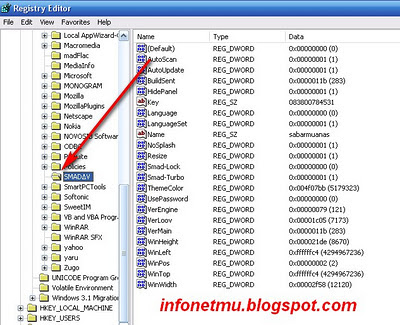
- Klik kanan pada tulisan Smadav lalu pilih Delete.
- Lalu masuk HKEY_LOCAL_MACHINE/SOFTWARE/MICROSOFT/WINDOWS/CURRENT VERSIONS/RUN dan Hapus key yg bernama SMARTProctection.

- Sekarang restart komputer kalian.
- Setelah komputer kalian menyala kembali, masuklah ke C:\Program Files\Smadav hapus file "Saya.txt" tadi.
- Selamat ahhinya komputer kamu bersih dari smadav.




